Как обновить приложение на мейзу
Наш материал о том, как обновить смартфон MEIZU, стал самой популярной статьей на нашем ресурсе. А это значит, что тема важная и ей стоит уделить еще больше внимания. Так как та инструкция была опубликована около полутора лет назад, настало время несколько актуализировать содержащуюся в нем информацию. Принципиально в этом процессе ничего не изменилось, поэтому сегодняшний материал будет полезен пользователям, которые недавно приобрели смартфон MEIZU и еще пока не очень хорошо ориентируются в теме.
Какие бывают прошивки? Типы и наименование
Для смартфонов MEIZU существует несколько типов прошивок, и чтобы понять, какая прошивка перед нами, необходимо посмотреть на последние символы в её индексе.
- Flyme X.X.X.X RU (Russia) – эти прошивки предназначены для официальных устройств, приобретенных на территории России. Все новые смартфоны MEIZU, а именно MEIZU 15, 15 PLUS, 15 LITE, M8c, M6T, 16th и новее, приобретенные у официальных продавцов, из коробки работают на базе RU-прошивок.
- Flyme X.X.X.X G (Global) – такие прошивки предназначены для смартфонов, которые продаются на международном рынке, то есть за пределами Китая, в том числе в России. Некоторые смартфоны, такие как MEIZU M6, M6 NOTE, PRO 7 и PRO 7 PLUS могут работать как на базе RU-прошивок, так и на базе G-прошивок. Российские смартфоны, вышедшие ранее, работают только на базе G-прошивок.
В чем же разница? RU-прошивки появились недавно и отличаются от G-прошивок немного улучшенной локализацией, а также незначительной оптимизацией для российских операторов.
Дополнительно отмечу, что официальные российские смартфоны MEIZU 15, 15 PLUS, 15 LITE, M8c, M6T, 16th и новее позволяют устанавливать только RU-версии ПО, MEIZU M6, M6 NOTE, PRO 7 и PRO 7 PLUS могут быть обновлены как на RU, так и на G-версии прошивок, а смартфоны, вышедшие ранее перечисленных моделей, поддерживают только G-прошивки (RU-обновлений для них не было).
Здесь есть еще одно важное замечание: для новых моделей, которые работают только на базе RU-прошивок, обновления выпускаются одновременно с G-версией , поэтому переживать о том, что российские прошивки могут выходить позже глобальных не стоит.
Есть еще один тип прошивок:
- Flyme X.X.X.X A (U,C,Y) – эти прошивки предназначены для устройств, продающихся на китайском рынке, в том числе для операторских версий китайских смартфонов. Они не поддерживают русский язык. Если вы приобрели смартфон с такой прошивкой, значит вы купили неофициальный смартфон, нелегально ввезенный в нашу страну. Установить на него G- и RU-прошивки, то есть превратить в международную версию, нельзя. Любое вмешательство в системные файлы смартфона приведет к потере гарантии и самым непредсказуемым последствиям. Мы решительно не рекомендуем приобретать нелегально ввезенные в Россию смартфоны.
Проверить, является ли ваш смартфон официально сертифицированным в России, можно по ссылке . Это можно сделать до покупки, введя в поле по ссылке IMEI 1, который указан на коробке.
Что касается наименований прошивок, то для международных устройств существуют стабильные прошивки и бета-версии.
- Стабильные прошивки именуются традиционно, например, Flyme 7.0.1.0 G . Первая цифра обозначает версию Flyme – в нашем случае 7, остальные – версию обновления внутри Flyme 7.
- В бета-прошивках первая цифра также обозначает версию Flyme, а последующие – дату выхода прошивки. Например, индекс Flyme 7.8.8.31 G обозначает, что это глобальная бета-версия Flyme 7, выпущенная 31 августа 2018 года (последняя цифра - день, предпоследняя - месяц, вторая - год). Чем актуальнее дата, тем свежее версия тестовой прошивки.
Как узнать версию прошивки, которая установлена на смартфоне в данный момент?
Все просто: идем по пути Настройки – О телефоне и ищем строчку Версия прошивки .
Где скачать прошивки для MEIZU?
Все официальные версии прошивок для ваших MEIZU, поддерживающие русский язык и действительно являющиеся официальными обновлениями, можно скачать на официальном сайте MEIZU Россия по этой ссылке:
и в нашем файловом архиве по этой ссылке:
Чтобы не пропустить выход обновлений для вашего смартфона, обязательно следите за новостями на нашем сайте, а также подпишитесь на официальный канал MEIZU Россия в Telegram ( @meizu_russia ) и группу ВКонтакте .
Как установить обновление на ваш MEIZU?
Перед установкой любого обновления крайне желательно делать резервную копию – так вы застрахуете себя от потери любой важной информации. К тому же установку каждой новой прошивки рекомендуется делать с полной очисткой данных, чтобы точно быть уверенным, что у вас не всплывут какие-либо ошибки или баги из-за конфликта новых системных файлов со старыми. Не волнуйтесь: если грамотно сделать резервную копию, а потом её восстановить на обновленном устройстве, то вы получите полностью идентичный смартфон со всеми вашими настройками, программами и другими важными данными.
Приступим к процессу создания резервной копии.
Резервная копия SMS и истории вызовов
У вас может возникнуть логичный вопрос, а почему бы для этого не воспользоваться стандартными возможностями Flyme? Отвечаю. Из-за некоторых особенностей написания китайских номеров, после восстановления стандартной резервной копии SMS и истории вызовов могут потеряться связи между номерами и записями в контактах, то есть вы получите безликий список номеров без подписей. Это проявляется не у всех пользователей, однако надежнее будет все же воспользоваться предложенным сторонним приложением.
Итак, скачиваем приложение и делаем все так, как я показал на скринкасте:
Я намеренно создавал локальную копию на устройстве, а также отключил регулярную архивацию, так как нам бэкап понадобится лишь один раз. Если планируете делать резервные копии регулярно, то выберите удобное вам облачное хранилище и настройте расписание для автоматического сохранения.
Важно делать копию с помощью SMS Backup & Restore перед основным бэкапом, чтобы и эта программа, и наша резервная копия сохранились вместе с полной резервной копией смартфона.
Резервная копия программ и настроек
После того, как мы сохранили SMS и историю вызовов, необходимо сделать резервную копию остальных данных. Для этого воспользуемся стандартными возможностями Flyme. Не забудьте убрать галочки с пунктов SMS и Журналы вызовов и поставить галочку напротив пункта Приложения .
После окончания резервного копирования мы увидим подтверждение, что копирование завершено. Наша резервная копия сохранилась на устройстве по пути /backup .
Теперь все готово для непосредственной установки прошивки.
Установка обновления
Чтобы начать обновление ПО на смартфоне MEIZU, мы должны иметь искомый файл с прошивкой под названием update.zip . Скачиваем его по ссылкам выше либо на компьютер, либо сразу на устройство. Файл необходимо поместить в корневую папку смартфона.
Если загрузка прошивки осуществлялась на смартфоне через стандартный браузер Flyme, то после завершения скачивания файл с ней будет находится в папке /Download/Browser . Перемещаем его оттуда в корневую папку. Как это сделать, смотрите на скринкасте.
Если вы загрузили файл на компьютер, то просто подключите смартфон к компьютеру кабелем в режиме MTP, он определится как съемный носитель, и переместите прошивку в корневую папку. Как активировать режим MTP, смотрите на скринкасте.
Как только файл с прошивкой окажется в корневой папке вашего смартфона, можно начинать процесс обновления. Для этого просто тапаем на этот файл в стандартном приложении Проводник , ставим галочку напротив пункта Очистить данные и жмем Обновить сейчас .
Начнется процесс перепрошивки, который будет длиться около 10-15 минут. Я рекомендую все это время держать смартфон на зарядке, чтобы во время перепрошивки он внезапно не выключился. Если на смартфоне был установлен код-пароль, то смартфон его запросит в начале процесса обновления.
После окончания обновления смартфон загрузится в режиме первичной настройки, как будто мы только что достали его из коробки. Проводим стандартную процедуру активации устройства и попадаем на рабочий стол. Настало время восстановить резервные копии.
Начнем с приложений и настроек.
После восстановления этой резервной копии необходимо перезагрузить смартфон , чтобы значки приложений оказались на привычных местах.
После перезагрузки приступаем к восстановлению SMS и истории звонков. Весь процесс запечатлен на скринкасте. После восстановления данных обязательно поменяйте приложение для SMS по умолчанию, этот процесс также там есть.
На всякий случай еще раз перезагружаем смартфон и готово: мы получили смартфон с новой версией прошивки со всеми вашими данными.
Примечание: Если на смартфоне находилось большое количество приложений от Google, то они могут с первого раза не запуститься. Чтобы восстановить их работу, необходимо сбросить кэш Сервисов Google. Для этого идем по пути: Настройки - Приложения - Все - Google Services Framework , жмем Очистить кэш и перезагружаемся.
Альтернативный способ обновления ПО №1. Если смартфон не включается
Если по какой-либо причине ваш смартфон не включается (например, после неудачной перепрошивки или после изменения системных файлов), то есть аварийный способ обновления/восстановления ПО.
Предварительно, если у вас была установлена прошивка на базе Flyme 7, вы можете сохранить какие-либо данные из памяти смартфона (до обновления/восстановления). Подробнее об этом в материале:
Вариант 1. Устанавливаем Плей Маркет на Мейзу через заводские инсталляторы
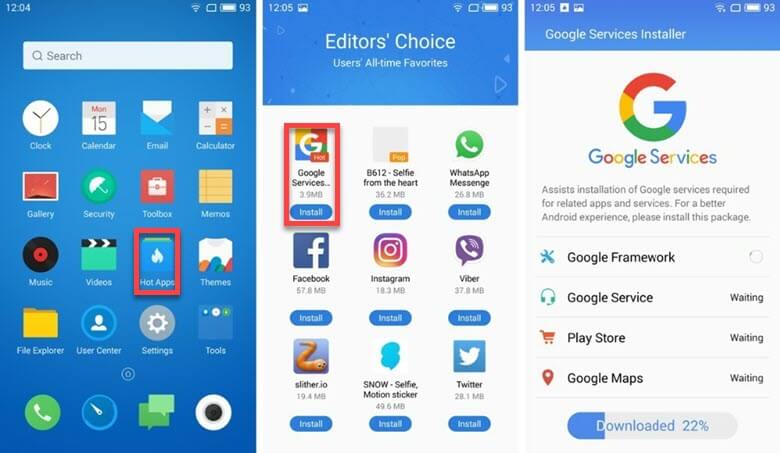
Запускаем программу, ищем среди предложенного «Google Services» и нажимаем кнопку «Установить». Если ваше подключение к Интернету стабильно, то проблемы не возникнут. Для правильной работы всех сервисов Гугл, после их установки обязательно перезагрузите смартфон Meizu. Обычно система сама напомнит вам об этом, но в случае если этого не произошло – перезагрузите вручную. Затем зайдите в Плей Маркет и обновите все гугловские сервисы. Если все функционирует корректно, то для оптимизации памяти приложение «Hot Apps» можно удалить. Также для оптимизации работы почистите кэш операционной системы.
Как почистить кэш смартфонов Meizu
Вариант 2. Установка Плей Маркет с файла АРК
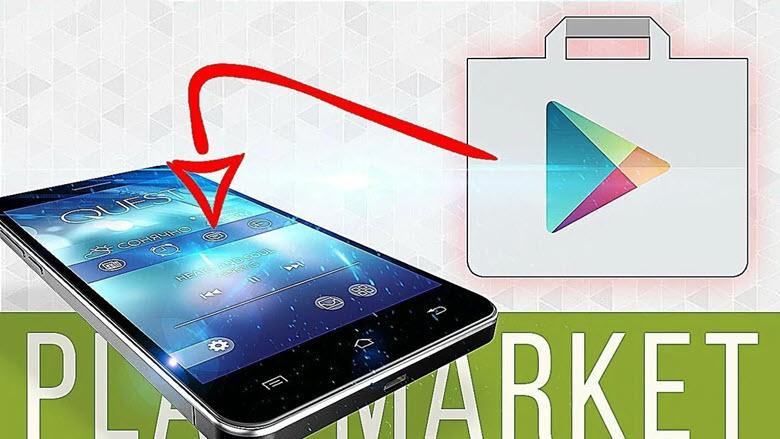
Другой проверенный метод установки приложений на Meizu – с помощью АРК-файла. Это формат архива для установки приложений на мобильные гаджеты на базе Android. Для начала скачайте на десктоп в Сети установочный файл и перекиньте его на смартфон.
Затем в настройках системы установите необходимые разрешения для установки из непроверенного источника. Для этого перейдите в «Настройки», далее раздел «Безопасность». В нем найдите пункт «Неизвестные источники» и активируйте это разрешение. После этого найдите папку с АРК-файл и запустите установку. Остальное система сделает за вас. Как только установка закончится, перезагрузите систему, а затем зайдите в Play Market и обновите до последних версий все сервисы Google. Если все работает без багов, то удалите установочный файл, а в настройках выключите разрешение загрузки приложений из неизвестных источников.
Альтернативный установщик
Если вы уже перепробовали все версии, но Play Market продолжает зависать и отказываться работать (а иногда и устанавливаться), то скачайте установщик для другого бренда смартфона. Например, Xiaomi. Компоненты сервисов могут подвисать при установке, но если вы дождетесь окончания, то этот вариант может стать для вас неожиданным разрешением проблемы.
Вариант 3. Скачивание и установка Play Market через фирменный магазин приложений Meizu App Store
Раз уж Мейзу решил обойтись без сервисов Гугл, то он разработал собственный магазин, где можно скачивать и устанавливать приложения. Для этого откройте окно магазина, а в строке поиска начните вводить «Google Apps Installer». Приложение не будет найдено, не переживайте, а просто кликните на клавишу «Поиск других магазинов ПО». Из появившегося списка выберите иконку с подписью «Google Apps Installer» и запустите установку. «Google Services» полностью бесплатно для всех пользователей.
Все достаточно просто для глобальных ОС, но может быть затруднено для китайских прошивок Flyme OS, так как интерфейс будет не слишком понятный. Ориентируйтесь на знакомые логотипы.
Теперь нам нужно из этого пакета сервисов GMS Installer установить Плей Маркет. Находим нашу иконку на экране смартфона и запускаем инсталлятор. Затем нажимаем на кнопку «Установить» и ждем распаковку всех компонентов. После всех этих манипуляций операционную систему нужно перезагрузить, а затем проверить Play Store на обновления. Не поленитесь – это самая распространенная ошибка в неполадках приложения.
Что делать, если Meizu App Store не работает
Очень часто пользователи сталкиваются с такой ошибкой приложения, как «Ошибка сети». Иногда это действительно вызвано сбоями при подключении к Интернету, но чаще всего такое случается после сброса настроек до заводских значений. Самый простой способ – обратится к официальному производителю и скачать с его сайта новое необходимое обновление. Но, к сожалению, сайт нестабилен, и может вовсе не открыться. Поэтому надежнее воспользоваться VPN-инструментами. Для этого скачайте ПО «VPN Proxy Master», установите его на смартфон. В интерфейсе программы необходимо будет включить VPN-соединение. Затем перезагрузите систему и проверьте работу приложений.
Meizu для российских пользователей за последние годы стал одним из самых проблемных производителей смартфонов. Частые сбои системы и отсутствие должной сервисной службы только отталкивают. Надеемся, что наши подсказки помогут вам разобраться со смартфоном, скачать привычный Play Market и вернут радость пользования им.

Особенностью смартфонов Meizu, в отличие от других устройств подобного рода, является наличие в них собственной прошивки Flyme. Она разработана на основе Android и по сути является надстройкой над ним, призванной сделать гаджет более быстрым и функциональным. Не всем пользователям она нравится, но в целом, положительные отзывы о Flyme преобладают. О ее надлежащем уровне свидетельствует и стабильный уровень популярности продукции компании. Поэтому и вопрос о том, как обновить Meizu, не теряет своей актуальности.
Зачем необходимо обновлять ОС смартфона
Ответ на вопрос о том, зачем нужно обновлять программное обеспечение смартфона, очевиден. Любая операционная система испытывает нужду в улучшении, исправлении ошибок и оптимизации. Регулярные обновления OS решают эту проблему. Применительно к Флейм это означает:
- возможность получения пользователем новых функций, которые еще не стали частью ОС Андроид. В контексте того, что Флайм является лишь надстройкой над ним, вопрос о том, как обновить Андроид на Мейзу не совсем корректен;
- своевременное закрытие брешей в безопасности системы.

Вместе с тем нельзя не отметить тот факт, что не всегда установка новой версии Флайма приводит к улучшению работы смартфона. Чаще всего это происходит от неправильных действий пользователя. Поэтому приступая к обновлению, желательно придерживаться следующих рекомендаций:
- Не начинать процедуру, если заряд батареи смартфона ниже 70%. Лучше всего его полностью зарядить.
- Сохранить всю ценную информацию на стороннем носителе, так как существует риск ее потери в процессе обновления.
- Перед установкой прошивки сбросить смартфон к заводским настройкам.
Следует помнить, что объем данных, которые скачиваются при обновлении, составляет около гигабайта. Поэтому необходимо убедиться, что телефон подключен к Wi Fi, или имеет безлимитный тарифный план, чтобы избежать проблем с подключением или ненужных финансовых потерь.

Обновление по воздуху
- Открыть настройки телефона. Сделать это можно как из статус-бара, так и нажав на соответствующую иконку на рабочем столе.
- Пролистать список настроек в самый низ и выбрать пункт меню «Обновление системы».

Возможность обновлять прошивку по воздуху является несомненным плюсом устройств Мейзу. Однако устраивает такой способ далеко не всех. Обобщив многочисленные отзывы владельцев смартфонов, его недостатки можно свести к следующему:
- обновления по воздуху часто просто не приходят, и установить причину возникновения данной проблемы бывает сложно;
- по воздуху приходят лишь стабильные версии прошивки, что не устраивает любителей самостоятельно ковыряться в своем смартфоне и ставить бета-версии;
- обновления по воздуху не приходят на рутованные телефоны;
- обновить таким способом можно лишь телефон со стабильно работающей системой, не имеющей никаких ошибок;
Учитывая эти моменты, многих пользователей интересует, как обновить Flyme на устройствах Meizu вручную.
Обновление в ручном режиме
Корпорация Мейзу позаботилась о том, чтобы процесс обновления программного обеспечения на ее смартфонах был простым и удобным для пользователя. Поэтому прошивка Flyme может быть осуществлена несколькими способами. Но процедура обновления вручную сложнее описанной выше и включает в себя несколько этапов.
Бекап
Прошивать смартфон можно лишь после того, как он будет соответствующим образом подготовлен. Чтобы застраховать себя от возможных проблем, прежде всего необходимо сделать резервную копию данных. Для этого следует:
- Открыть настройки смартфона и перейти в раздел «Память и резервное копирование»
- В новом окне выбрать «Резервное копирование и восстановление».
- Нажать на кнопку «Создать резервную копию» внизу экрана.
- В открывшемся окне поставить галочки возле типов данных, которые предполагается сохранить и нажать на кнопку «Начать резервное копирование».

Некоторые пользователи жалуются, что после восстановления из резервной копии список телефонных номеров восстанавливается без подписей контакта. Для решения данной проблемы многие специалисты советуют делать отдельный бекап СМС и истории вызовов с помощью специальной утилиты SMS Backup & Restore. Она доступна для бесплатного скачивания в Google Play. И лишь потом делать резервное копирование программ и настроек стандартными средствами. При этому нужно убирать галочки с разделов, которые уже заархивированы утилитой.
Выбор прошивки
Правильный выбор прошивки — это залог стабильной и долгой эксплуатации смартфона. Для устройств Мейзу существует несколько ее видов. Отличить их можно по буквенным обозначениям, следующим после номера версии прошивки, например: 6.3.0G, 6.3.0A и тому подобное. Расшифровываются эти обозначения следующим образом:
- А(Universal) — универсальная прошивка для китайских потребителей;
- I, G(Global) – международная (глобальная) прошивка;
- U(Unicom) – прошивка для операторов из Гонконга;
- С (China Mobile) – операторская китайская прошивка;
- Y(YunOS) – версия для китайских потребителей с расширенными службами Алибаба Груп;
- IN – прошивка для Индии;
- BETA — бета-версия.
Для рынков стран СНГ оптимальным является использование глобальной версии Flyme. В ней можно найти поддержку большинства европейских языков, в том числе русского. Кроме того, ее использование дает большую гарантию того, что смартфон ввезен на территорию страны легально. В последнее время появилась также прошивка с обозначением RU, оптимизированная специально для РФ. Но несмотря на это, некоторым пользователям нравится китайская универсальная прошивка. В ней есть поддержка английского языка и именно на этом типе в первую очередь появляются все обновления и нововведения.
- для МХ4 — 6.2.0.0;
- для МХ5 — 6.2.0.0;
- для М3с — 6.3.0.0;
- для М5с — 6.0.2.3;
- для М2 ноут — 6.2.0.0;
- для М3 нота — 6.3.0.0.
Версии от 7.0.1.0 и выше актуальны для более современных моделей, например, 15 Lite, 15 Plus, 16th и других.


Запуск обновления
После того как пользователь убедится в том, что новая версия Flyme для его смартфона доступна и сделает резервную копию, можно приступать непосредственно к процессу обновления. Весь процесс проходит в несколько несложных шагов:
После выполнения всех шагов начнется обновление, во время которого телефон будет перезагружаться. Весь процесс занимает 10-15 минут. Затем можно восстановить данные из резервной копии и, в случае необходимости доустановить нужные приложения и виджеты.
В случаях, когда нужно откатить операционную систему смартфона на более раннюю версию, алгоритм действий такой же.
Подводя итоги, необходимо отметить, что установка прошивки на смартфонах Мейзу отличается простотой и под силу даже пользователям, не являющимся специалистами в этой области. Не стоит пренебрегать этой операцией и тогда любимый гаджет будет долго радовать стабильной работой.

Любая операционная система нуждается в улучшениях, оптимизации и устранении ошибок. Смартфоны Мейзу не являются исключением, хотя и имеют фирменную оболочку Flyme, по сути выступающую в качестве надстройки над Андроидом. Обновление системы – дело не хитрое, но владельцам указанных гаджетов придется постараться для получения нужного результата. Наша статья подробно расскажет о том, как обновить Android на Meizu и получить улучшения без негативных последствий.
Модели, которые получат Android 8 и 9
Новая операционная система ставится на устройство вместе с фирменной оболочкой Флайм. Так, Android 8 будет с Flyme 7, а Андроид 9 – с Flyme 8.
Но далеко не все производители «пускают» в свои продукты новые операционные системы, поэтому встречаются они не часто. Так, Андроид 8 и 9 доступны для моделей:
- Note 8;
- X8;
- V8/V8 Pro;
- 16/16X/16 Plus;
- Pro 7/Pro 7 Plus;
- Pro 6S/ Pro 6;
- M3;
- MX5;
- M2 Note;
- M6T/M6s/M6/M6 Note;
- M8C;
- 15/15 Lite/15 Plus;
- E3.
ОС становится доступна для указанных устройств не одновременно – одни модели обладают ею уже «из коробки», другие – получают в начале года, третьи – ближе к концу.
Владельцам остальных устройств остается полагаться только на кастомные прошивки, но даже они вряд ли исправят ситуацию, потому как будут с существенными недоработками. Хотя это вовсе не означает, что будущий Андроид 10 не внедрят в оставшиеся гаджеты.
Какие есть способы обновления Android до новой версии на Мейзу
Каждый владелец устройства Meizu знает о наличии на нем фирменной оболочки, без ведома которой что-либо изменить в системе невозможно. Именно поэтому даже обновить Flyme и Android отдельно друг от друга не удастся.
Далее мы рассмотрим варианты обновления смартфона до Андроид 7 и последующих версий на примере Meizu Note 8. Пользователям предоставляется выбор из двух способов – официального и неофициального.
Официальный (по воздуху)
Возможность обновления телефонов Meizu «по воздуху» весьма удобна, проста и не требует никаких сложных действия со стороны пользователя. Но при этом запустить процесс перехода на новую версию ОС возможно лишь при наличии такого обновления в официальном репозитории. Проверяется обновление следующим образом:
- Перейти в «Настройки».
- Открыть вкладку «Обновление системы».
- Дождаться окончания проверки.
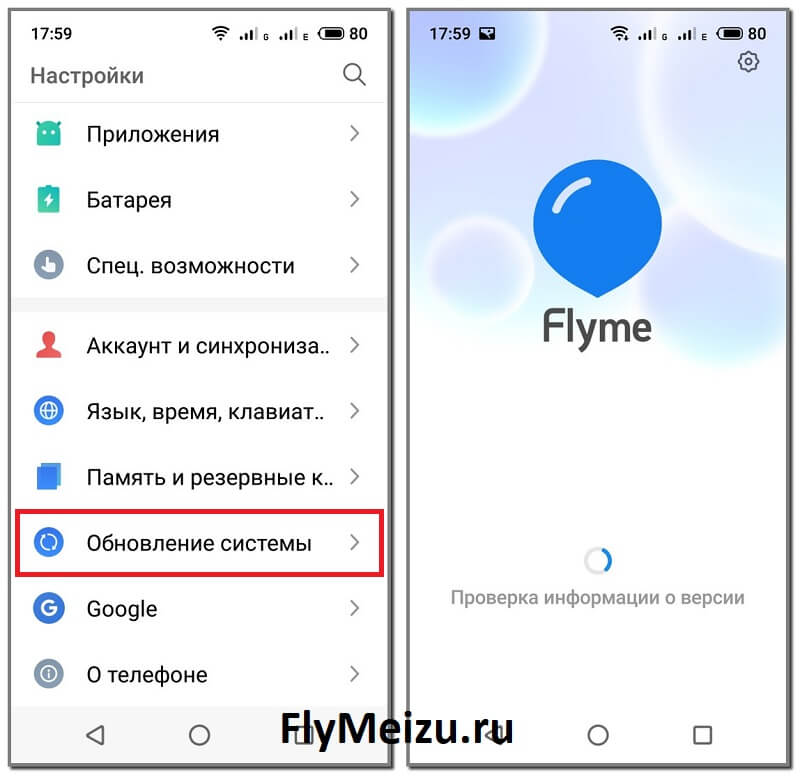
Если устройство предложит установить новую версию Flyme, следует нажать синюю кнопку «Обновить» внизу экрана. Этот процесс занимает до 10 минут.
Обновления «по воздуху» не приходят на устройства с неофициальными прошивками.
Помимо этого возможно воспользоваться более долгим способом и скачать новую прошивку с официального сайта. Этот вариант подойдет при переходе как на Flyme 6, так и на Flyme 7.
Не официальный
Владельцы смартфонов которые не получили обновление до Андроид 8 или 9, предлагаются кастомные прошивки. Они позволяют изменить некоторые настройки гаджета. Перепрошить телефон с их помощью по вышеописанной схеме не удастся. Для этого потребуется скачать модифицированный файл с просторов интернета (например, они имеются на сайте 4PDA в темах с неофициальными прошивками) на компьютер, перенести его на смартфон.
После, на 4PDA нужно найти пост с подробной инструкцией с обновлением для своей модели Meizu.
Устанавливая кастомную прошивку, важно понимать, что есть риск превратить телефон в «кирпич».
Как установить чистый Андроид на Мейзу
На сегодняшний день «голый» Андроид только начинает появляться в устройствах Meizu, но большая часть этой продукции все еще работает вместе с фирменной оболочкой. Так называемая «чистая» операционная система отличается от варианта с надстройкой и больше подходит людям, привыкшим пользоваться простыми Android-устройствами.
Самостоятельно установить Android One на Мейзу, удалив Flyme, не представляется возможным, поскольку производитель предусмотрел эту ОС только в своих наиболее бюджетных гаджетах.
Избавиться от интерфейса фирменной оболочки поможет лишь сторонний лаунчер. Его можно установить из официальных магазинов приложений Google Play и App Store.

Телефон значительно облегчает жизнь, но без дополнительных приложений он превращается в бесполезный кирпич. Для установки новых программ используют готовые решения и площадки, где собранное максимальное количество софта. В случае с владельцами телефонов Meizu речь идет о Hot Apps.
Что это за программа?
Hot Apps — программа, предустановленная на все линейки телефонов Meizu. Встроенный интерфейс предлагает простое и легкое решение для скачивания новых программ и обновления уже установленных. Другими словами, это магазин бесплатных приложений для телефонов Meizu, который заменяет Google Play.
В отличие от обычных телефонов на Android, на всех устройствах Meizu с операционной системой Flyme OS не предустановленны сервисы Google. Для запуска их загрузки достаточно активировать файл Google Services Installer, расположенный в папке «Лучшие» (или Hot Apps).
Как пользоваться?
Интерфейс программы не похож на стандартные магазины приложений. Все рекомендации и файлы находятся на одной странице и не разбиваются на привычные категории и подкатегории.

Основные разделы в Hot Apps:
- Must-Have (рекомендуемые) — все то, что считается необходимым для телефона. Сюда входят социальные сети, браузеры, мессенджеры, мобильный банк и т.д.
- Stars of the week (приложения недели) — подборка самых популярных игр и программ среди пользователей за последнюю неделю.
- Latest games (популярные игры) — новинки и лучшие игры, которые нравятся пользователям.
В софте нет функции поиска по названию. Поиск производится вручную среди бесчисленного потока файлов.
Списки программ формируются в зависимости от популярности и пользовательского спроса. Чем больше скачиваний, тем выше позиция приложения. Подобный подход позволяет предлагать пользователям только необходимое и популярное, очистив ленту от тонны мусора. Изменения в разделах происходят ежедневно и еженедельно.
Для установки нового софта или игры необходимо:
- Нажать кнопку «Установить», расположенную справа от иконки.
- До окончания процесса будет отображаться прогресс загрузки.
- После завершения установки название кнопки поменяется на «Открыть».
Как установить на телефон?
Программа Hot Apps — системное расширение, установленное на всех телефонах Meizu. Ярлык находится на рабочем столе или в папке «Лучшее». Если не можете найти, необходимо воспользоваться поиском. Если приложение удалено, для установки достаточно обновить операционную систему.
Прямая установка через apk файл
Еще один способ установить Hot Apps на телефон — использовать apk файл. Для этого понадобиться персональный компьютер, чтобы скачать установочный файл и загрузить его в память мобильного устройства.

Пошаговая инструкция:
- Найти apk файл в интернете и скачать на компьютер.
- Подключить телефон к ПК.
- Переместить файл в память устройства, предварительно создав папку для облегчения поиска.
- Завершить процесс нужно на телефоне. Достаточно найти скачанный файл, нажать на него, после чего расширение автоматически загрузится на устройство.
Удаление
Поскольку приложение системное и установлено по умолчанию, удалить его простым перемещением в корзину невозможно. Чтобы процесс завершился успешно, необходимо получить Root-права. Технически подкованные пользователи могут использовать такой софт, как 360Root, YowelRoot, RootMaster и т.д. Неопытным пользователям рекомендуют файловые менеджеры, которые удаляют ненужные файлы, самостоятельно получив Root-права.
Каким образом можно обновить программу?
Обновить программу возможно только в том случае, если есть новые версии приложения. Чтобы запустить или проверить обновление, необходимо выполнить следующие шаги:

- открыть Hot Apps;
- если обновление доступно, появится всплывающее окно, где написана версия и размер обновления, а также короткий список нововведений;
- нажать кнопку «Обновить сейчас», после чего начнется загрузка.
Когда скачанное обновление установится, приложение снова можно использовать. При хорошей скорости интернета процесс занимает до 5 минут.
Приложение Hot Apps позволяет отслеживать хиты и тренды в мире игр. С его помощью сложно пропустить интересную новинку, но также невозможно найти нужное, но непопулярное приложение. Поэтому практически все владельцы Meizu устанавливают на телефон Play Market. Сочетание двух платформ максимально облегчает участь пользователей.
В последнее время участились проблемы с Google Play Market в смартфонах Meizu. Как правило, сбои в работе приложения происходят после обновления и прошивки ОС.
Рассмотрим две наиболее популярные проблемы Google Play и их решение.
Если на вашем Meizu не открывается Google Play
Если не загружаются приложения в Google Play или выдает ошибку
Данная проблема решается следующим способом. Нужно добавить второй google аккаунт(настройки-> аккаунты-> добавить аккаунт->Google) и пройти активацию(вводим электронный адрес gmail и пароль). Далее откройте Play Market и в дополнительном меню переключитесь на новый аккаунт. На всякий случай скачайте любое приложение для проверки, а затем переключитесь вновь на ваш основной аккаунт google. Таким образом восстановится работа Google Play и все приложения без проблем будут загружаться. После проверки открываем настройки смартфона и удаляем недавно созданный аккаунт Google.


Еще можно сбросить смартфон на заводские настройки, были случаи когда данный метод решал проблемы с Google Play, но таким образом удаляться личные данные и установленные приложения! Все способы протестированы на Meizu M2 Note, M1 Note, MX4, по другим моделям это так же должно сработать.
Update 8.06.2016
В последних версиях Flyme появилось новое требование безопасности: первый запуск Play Market должен осуществляться с установленной в смартфон SIM картой.
Update 10.11.2016
Если не скачиваются приложения из Play Market через мобильный интернет. Нужно зайти в настройки-приложения-Диспетчер загрузки-Стереть данные.
Далее пробуйте что-то скачать. Если все равно не скачивается и находится в режиме ожидания, откройте панель уведомлений и нажмите напротив названия файла загрузки на иконку загрузить (стрелка вниз) и разрешить загрузку через мобильную передачу данных.
Update 22.11.2016
Update 28.05.2017
С новым обновлением Flyme 5.1.12.0G проблема с установкой гугл сервисов исправлена. Обязательная установка с очисткой данных.
Читайте также:


